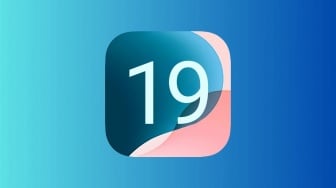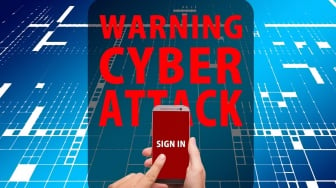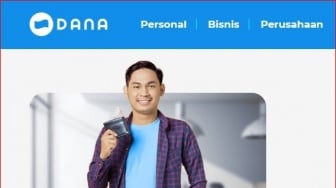Suara.com - Bagaimana cara menghapus file other di iPhone untuk membebaskan ruang penyimpanan? Buat yang kehabisan storage, pasti gatal ingin menghapus file other yang menghabiskan ruang penyimpanan. Ikuti tutorial iPhone ini.
File Other pada iPhone adalah kategori penyimpanan yang berisi berbagai jenis data cache dan data sementara. Data ini membantu mempercepat proses memulai sistem pada perangkat. Namun, terkadang ukuran data sistem ini bisa cukup besar dan mengganggu pengguna, terutama ketika memori penyimpanan hampir penuh.
Berikut adalah beberapa cara mudah untuk menghapus File Other di iPhone yang tim Suara.com rangkum untuk kamu.
Cara Menghapus File Other di iPhone Melalui Pengaturan
- Buka aplikasi Settings di iPhone.
- Ketuk Umum.
- Pilih Penyimpanan iPhone.
- Gulir hingga menemukan Safari.
- Ketuk data situs web pada perangkat.
- Hapus semua data situs web yang tidak diperlukan.
Cara Menghapus File Other di iPhone Melalui Safari
- Buka aplikasi Safari di iPhone.
- Ketuk ikon kompas berwarna biru untuk membuka menu.
- Pilih Clear History and Website Data untuk menghapus riwayat penelusuran dan data situs web.
Cara Menghapus File Other di iPhone dengan Restart iPhone
Restarting iPhone dapat membantu menghapus file sementara dan data yang tidak perlu.
- Tekan dan tahan tombol Power dan Home (atau tombol Volume Turun) secara bersamaan.
- Geser slider Power untuk mematikan iPhone.
- Tunggu beberapa detik, kemudian nyalakan kembali iPhone.
Cara Menghapus File Other di iPhone dengan Update iOS
Apple sering merilis update iOS yang menyertakan perbaikan bug dan optimasi. Update iOS dapat membantu menghapus file Other yang tidak perlu.
Baca Juga: Pantau Kebiasaan Menatap Layar, Ini Cara Cek Screen Time di HP Vivo
- Buka Pengaturan > Umum > Pembaruan Perangkat Lunak.
- Jika ada update yang tersedia, ketuk Unduh dan Instal.
Cara Menghapus File Other di iPhone Menggunakan iTunes